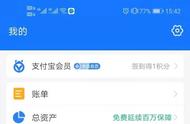问题描述
在使用电脑时,有时候我们会遇到这样的问题:明明已经将耳机插入电脑的音频插孔,却发现声音仍然从电脑的扬声器中播放出来。这个问题让很多人感到困惑和烦恼。接下来,我将为大家介绍一些可能导致这个问题出现的原因,并提供相应的解决方法。
【专业师傅快速上门,专业服务有保障】
步骤一:检查耳机连接首先,我们需要检查耳机是否正确连接到电脑的音频插孔中。有时候,插入不到位或者松动的耳机会导致声音从扬声器中播放出来。请确保耳机插头完全插入音频插孔,并且插头与插孔之间没有明显的松动。

如果耳机连接正确,但声音仍然从扬声器中播放出来,那么我们可以检查音量设置。请确保将音量调节到适当的水平,并且耳机音量不是被调低或者静音状态。你可以在任务栏上找到音量图标,右键点击选择“音量调节”,然后确认耳机音量是否正确设置。
步骤三:检查默认播放设备有时候,电脑会默认将声音输出到扬声器而不是耳机,这可能导致我们遇到这个问题。我们可以通过以下步骤来检查和更改默认播放设备:
- 右键点击任务栏上的音量图标,并选择“声音”。
- 在弹出的窗口中,选择“播放”选项卡。
- 确认耳机是否显示为默认播放设备。如果不是,默认播放设备可能是扬声器。选择耳机设备,然后点击“设置为默认”按钮。

如果以上步骤都没有解决问题,那么可能是由于音频驱动程序出现了故障或者需要更新。你可以按照以下步骤来检查和更新音频驱动程序:
- 打开电脑的设备管理器。你可以通过在 Windows 搜索栏中输入“设备管理器”来找到它。
- 在设备管理器中,找到“音频输入和输出”或者“声音、视频和游戏控制器”选项,并展开它。
- 找到与耳机相关的设备,通常会以耳机的品牌或型号命名。右键点击该设备,并选择“更新驱动程序”选项。
- 按照提示完成驱动程序的更新。
这个问题通常是由于以下原因之一造成的:
- 耳机连接不正确:如果耳机插头没有完全插入电脑的音频插孔,或者插头与插孔之间松动,声音可能会从扬声器中播放。
- 音量设置不正确:如果耳机音量被调低或者静音,或者电脑音量设置不正确,声音可能会从扬声器中播放。
- 默认播放设备设置错误:电脑可能默认将声音输出到扬声器而不是耳机,导致我们遇到这个问题。
- 音频驱动程序故障或需要更新:音频驱动程序出现故障或者需要更新也可能导致这个问题。
通过检查耳机连接、音量设置、默认播放设备和音频驱动程序,我们可以解决电脑插上耳机仍然外放声音的问题,确保我们能够正常使用耳机享受音频体验。
,